विषयसूची
एक बार जब आप कोई डेटा इनपुट करते हैं, उदाहरण के लिए एक संख्या, तो इसे आमतौर पर एक संख्या के रूप में संग्रहीत किया जाएगा। बाद में, हम विश्लेषण के लिए संख्या का उपयोग और हेरफेर कर सकते हैं। लेकिन कुछ विशिष्ट मामलों में, हमारे पास एक्सेल नंबरों को पाठ के रूप में संग्रहीत किया जा सकता है, ताकि डेटा को भाग से खोजा जा सके, दो कोशिकाओं का मिलान किया जा सके, बेहतर विज़ुअलाइज़ेशन, या कोई अन्य कारण जिसे हमें पाठ से संख्या प्रारूप में बदलने की आवश्यकता हो। लेकिन हम ऐसा कैसे कर सकते हैं? इस लेख में, मैं वास्तविक जीवन के उदाहरणों सहित एक्सेल में टेक्स्ट फॉर्मेट से नंबर फॉर्मेट में बदलने के 5 स्मार्ट तरीकों पर चर्चा करने जा रहा हूं।
प्रैक्टिस वर्कबुक डाउनलोड करें
संख्या को टेक्स्ट.xlsx के रूप में संग्रहीत किया गया
एक्सेल में पाठ के रूप में संग्रहीत होने पर संख्या में कनवर्ट करने के 5 तरीके
हमारे पास एक डेटासेट है जहां कर्मचारी का नाम और उनके लेख के रूप में कर्मचारी आईडी दिए गए हैं। हमें आईडी को नंबर के रूप में स्टोर करना होगा।

हमारे पास यह जांचने के लिए एक लिटमस टेस्ट है कि सेल किसी नंबर को टेक्स्ट के रूप में स्टोर करता है या नहीं। और यह अग्रणी शून्य को एक संख्या से पहले रखना है। अग्रणी शून्य केवल तभी दिखाई देते हैं जब सेल इन्हें टेक्स्ट के रूप में मानता है।
इस अनुभाग में, आपको टेक्स्ट के रूप में संग्रहीत संख्या को संख्या में बदलने के 5 अलग-अलग तरीके मिलेंगे। चलिए शुरू करते हैं।
1. एरर चेकिंग के साथ
यह विधि तब लागू होगी जब आपको त्रुटियाँ दिखाने वाले सेल के बाएँ-शीर्ष कोने में हरा त्रिकोण दिखाई देगा। यह एक सामान्य विशेषता है क्योंकि जब किसी संख्या को एक्सेल वर्कशीट में टेक्स्ट के रूप में संग्रहीत किया जाता है,एक्सेल स्वचालित रूप से इसे असामान्य पाता है। इसलिए, यह एक छोटे हरे त्रिकोण के साथ सेल के ऊपरी बाएं कोने में स्थित एक त्रुटि-जांच विकल्प प्रदान करता है।

इस विकल्प को लागू करने के लिए नीचे दिए गए चरणों का पालन करें आपका इरादा।
कदम :
- सबसे पहले, छोटे हरे त्रिकोण पर क्लिक करें।
- फिर, आपको एक सूची दिखाई देगी ड्रॉपडाउन से विकल्पों में से। संख्या में कनवर्ट करें चुनें।

- उसके बाद, आप निम्न आउटपुट देखेंगे जहां संख्या <6 के रूप में संग्रहीत है>टेक्स्ट को संख्या में बदल दिया जाता है क्योंकि आगे के शून्य को बिना टेक्स्ट माने संख्या से पहले मौजूद नहीं हो सकता।

और पढ़ें: एक्सेल में अग्रणी शून्य कैसे जोड़ें (11 उपयुक्त तरीके)
2. सेल फॉर्मेट बदलना
सेल फॉर्मेट बदलना एक आसान तरीका है किसी नंबर को टेक्स्ट के रूप में स्टोर करने के लिए।
Excel आपके इनपुट नंबर को टेक्स्ट के रूप में मानेगा।
प्रारूप का उपयोग करने के लिए चरणों का पालन करें।
स्टेप्स :
- सबसे पहले, उस सेल श्रेणी का चयन करें जिसे आप बदलना चाहते हैं उदा. C5:C11
- नंबर फॉर्मेट कमांड होम टैब

- जैसे ही आप ड्रॉपडाउन सूची से नंबर विकल्प चुनते हैं, आपका सेल टेक्स्ट के रूप में संग्रहीत प्रारूप को <6 में बदल देगा>संख्या ।

और पढ़ें: कई शर्तों के साथ एक्सेल में कस्टम संख्या प्रारूप कैसे करें
3.पेस्ट स्पेशल
का उपयोग करना इस प्रक्रिया में पिछले वाले की तुलना में कुछ और कदम शामिल हैं लेकिन उनके जैसा सटीक परिणाम देता है।
कदम :
- CTRL+C दबाकर डेटा श्रेणी कॉपी करें और फिर CTRL+ALT+V दबाकर विशेष चिपकाएं संवाद बॉक्स खोलें।
- यहां, पेस्ट ग्रुप से वैल्यू चुनें और ऑपरेशन > ओके पर क्लिक करें।

- इसलिए आपका टेक्स्ट कन्वर्ट हो जाएगा।
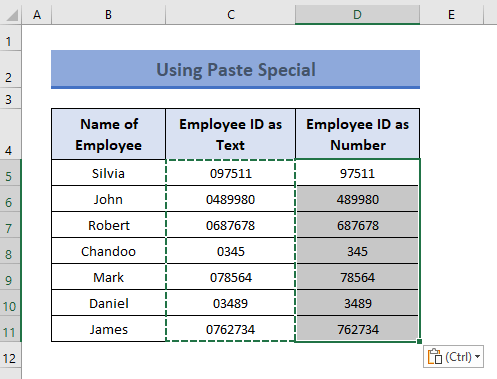
और पढ़ें: एक्सेल में नंबर फॉर्मेट कोड का इस्तेमाल कैसे करें (13 तरीके)
इसी तरह की रीडिंग
- एक्सेल में निकटतम 100 तक राउंड कैसे करें (6 सबसे तेज़ तरीके)
- एक्सेल 2 दशमलव स्थानों को राउंडिंग के बिना (4 कुशल तरीके)
- एक्सेल में डेसीमल को राउंड अप कैसे करें (5 आसान तरीके)
- कस्टम नंबर फॉर्मेट: एक्सेल में एक डेसीमल के साथ मिलियंस (6 तरीके)
- एक्सेल में संख्या को प्रतिशत में कैसे बदलें (3 त्वरित तरीके)
4. कॉलम फ़ीचर में टेक्स्ट को लागू करना
आप दंग रह सकते हैं, हालांकि, जब आप नंबर को टेक्स्ट के रूप में स्टोर करना चाहते हैं, तो उसके लिए टेक्स्ट टू कॉलम विकल्प काफी अच्छा है।
निम्न चरणों को देखें और पता करें कि यह कैसे होता है कार्य करता है।
चरण:
- पाठ के रूप में संगृहीत संख्या का सेल या सेल श्रेणी (अर्थात C5:C11 ) चुनें आप कनवर्ट करना चाहते हैं।
- टेक्स्ट टू कॉलम विकल्प डी से चुनें अता उपकरण डेटा के अंतर्गत समूह।

- सीमित विकल्प चुनें और दबाएं अगला ।

- अंत में, सामान्य विकल्प कॉलम डेटा प्रारूप <के तहत चुनें 7>और गंतव्य चुनें जहां आप परिणाम दिखाना चाहते हैं।
- समाप्त करें दबाएं।

- यदि आप उपरोक्त चरणों का पालन करते हैं, तो सेल श्रेणी संग्रहीत पाठ को रूपांतरित कर देगी।

और पढ़ें: एक्सेल में अंतर्राष्ट्रीय संख्या प्रारूप कैसे बदलें (4 उदाहरण)
5. VALUE फ़ंक्शन लागू करना
संख्या को पाठ के रूप में संग्रहीत करने के लिए एक अन्य कुंजी हैक संख्या VALUE फ़ंक्शन है। यह फ़ंक्शन किसी दिए गए टेक्स्ट स्ट्रिंग को कनवर्ट करता है जो संख्या को संख्या प्रारूप में संग्रहीत करता है। इसलिए, अपने कार्य को लागू करने के लिए चरणों का पालन करें।
चरण :
- सबसे पहले, एक सेल का चयन करें और उस सेल में निम्न सूत्र टाइप करें।
=VALUE(C5) यहाँ,
- C5 = टेक्स्ट स्ट्रिंग

- अब, ENTER दबाएं और सेल टेक्स्ट को न्यूमेरिकल वैल्यू में बदल देगा।
- उसके बाद, <6 को ड्रैग करें>नीचे दिए गए हैंडल टूल को ऑटोफिल अन्य सेल के फॉर्मूले के लिए भरें।

- इसलिए, सभी सेल टेक्स्ट को संख्याओं में बदलें।

और पढ़ें: कैसेएक्सेल में टेक्स्ट के साथ कस्टम सेल फॉर्मेट नंबर के लिए (4 तरीके)
ध्यान रखने योग्य बातें
- यदि आप अपने नंबरों को टेक्स्ट के रूप में रखना चाहते हैं और कॉपी करने में समस्या का पता लगाना चाहते हैं उन्हें एक अन्य शीट में रखें, उन्हें नोटपैड में रखें और नोटपैड से कॉपी करें। क्योंकि आगे के शून्य तब तक दिखाई नहीं देंगे जब तक कि सेल पूरी संख्या को टेक्स्ट के रूप में न ले ले। इसलिए, संख्या में कनवर्ट करना महत्वपूर्ण है।
- इसके अलावा, आपको एक्सेल फ़ाइल नाम, फ़ाइल स्थान और एक्सटेंशन नाम के बारे में सावधान रहना होगा।
निष्कर्ष
इस लेख में, मैंने पाठ के रूप में संग्रहीत एक्सेल संख्याओं को संख्याओं में बदलने के तरीकों को संक्षेप में प्रस्तुत करने का प्रयास किया है। अपने डेटा और आवश्यकताओं के आधार पर, उपरोक्त तरीकों में से अपने लिए सर्वश्रेष्ठ चुनें। लेख पढ़ने के लिए धन्यवाद। यदि आपके कोई विचार हैं, तो कृपया उन्हें नीचे टिप्पणी अनुभाग में साझा करें।

